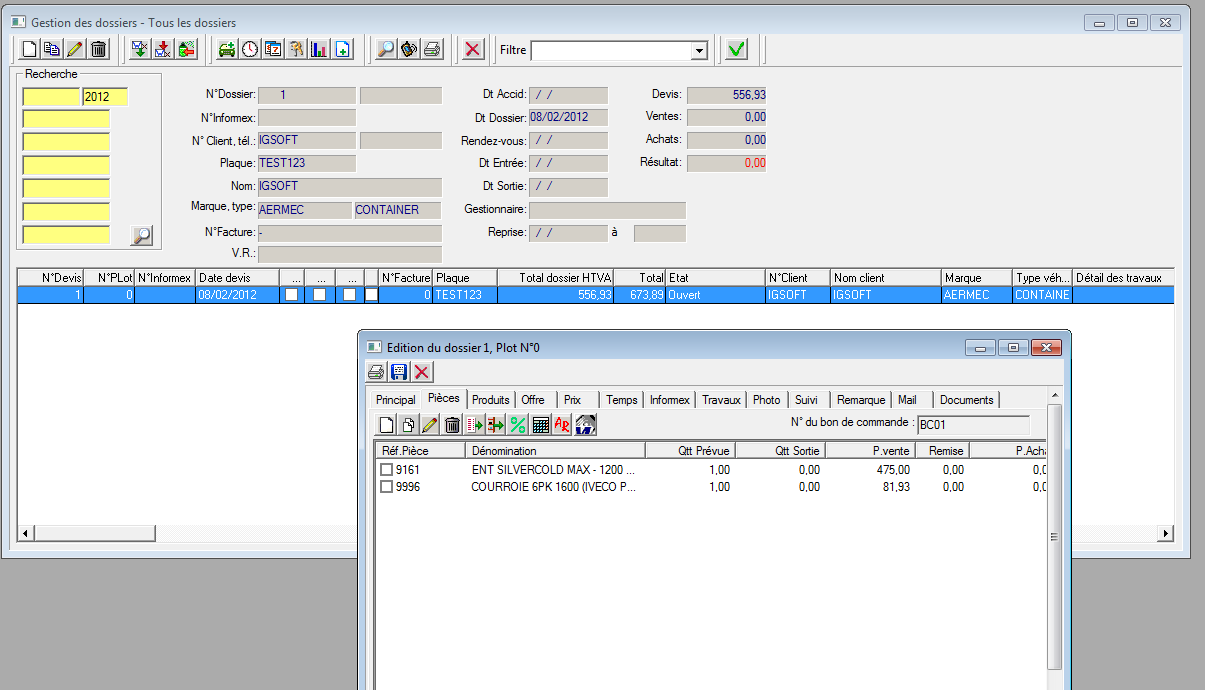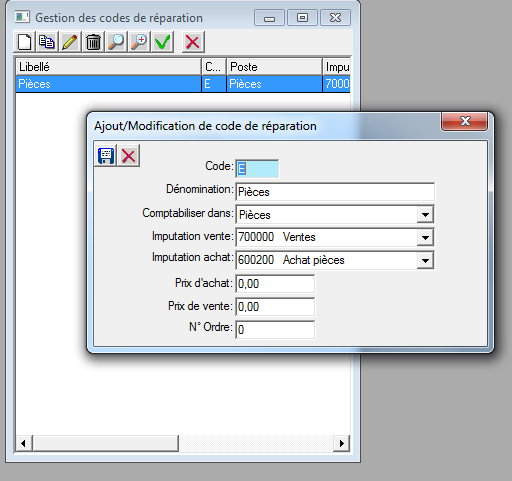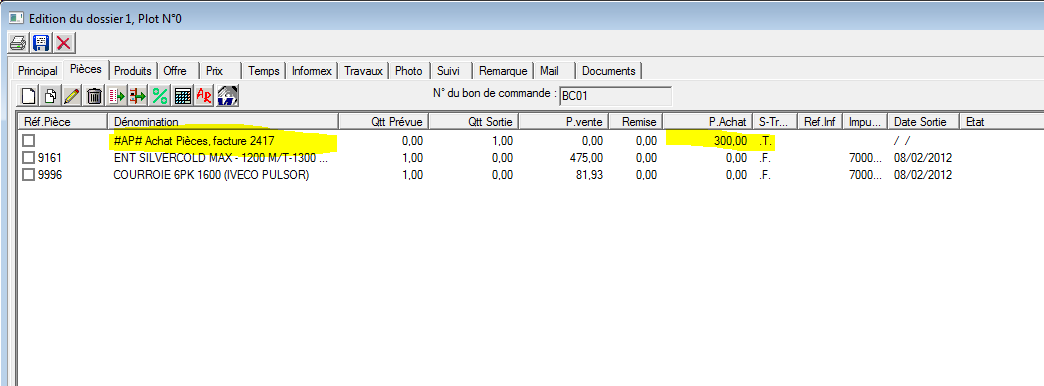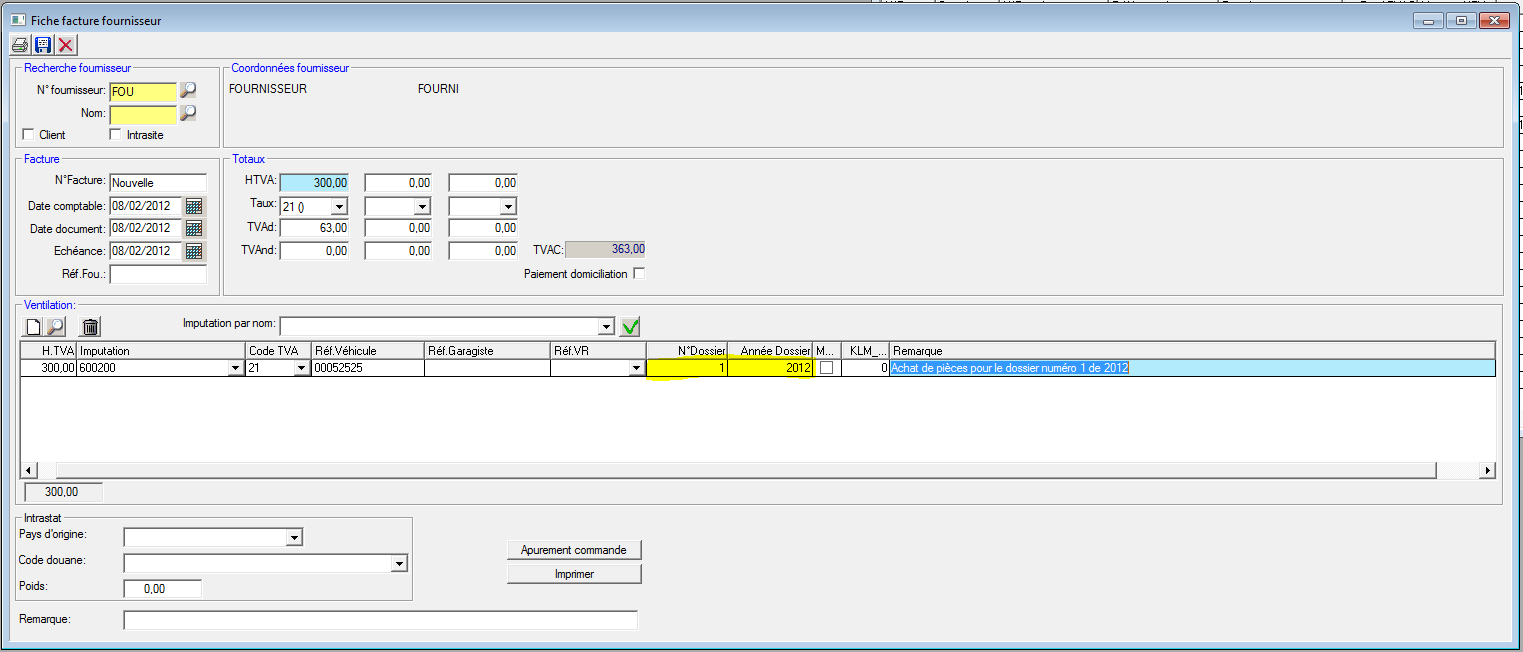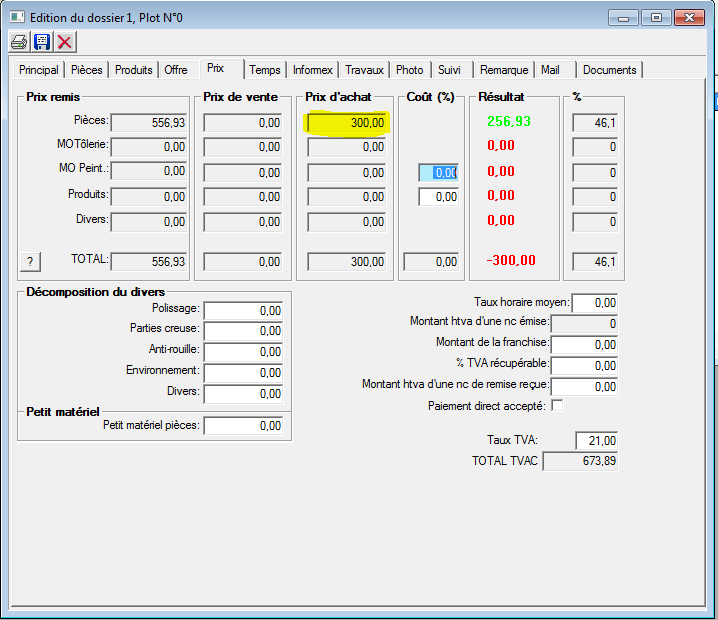Beheer van voorraad onderdelen
Beschrijving
Er bestaan verschillende mogelijkheden:
- Bij het ingeven van de aankoopprijs in het dossier.
- Bij het ingeven van aankoopfactuur gelinkt met het dossier. (Aankoopmodule vereist).
- Beide tegelijkertijd.
Het ingeven van de aankoopprijs in het dossier
Vul de aankoopprijs van het onderdeel in het onderstaande scherm in:
Het ingeven van aankoopfactuur gelinkt met het dossier
Tik een aankoopfactuur in. Geef het gewenste bedrag aan voor dit dossier.
Automatisch wordt er een lijn aangemakt in het dossier in de tabblad "Onderdelen" met het ingetikte bedrag.
Dit bedrag wordt automatisch in rekening gebracht met het rendement van de dossiers.
Voorbeeld:
Het is noodzakelijk dat er een herstelingscode bestaat die:
- in de rekening van "Onderdelen" berekend wordt
- een unieke aankooprekening hebt (we mogen niet dezelfde aankooprekening hebben voor twee verschillende herstelingscodes)
In de aankoopfaktuur, moet de vorige aankooprekening gebruikt worden met de startdatum en dossiernummer.
Daarna wordt er een nieuwe lijn in het onderdeel tab van het dossier toegevoegd met het vermelde bedrag van de aankoopfaktuur.
In het tab Prijs, vindt u het rendement van het dossier op basis van het bestek (of faktuur).
Het ingeven van aankoopfactuur gelinkt met de onderdelen.
Om een beter overzicht van de rentabiliteit te krijgen, linkt u ofwel het onderdeel met de aankoopfaktuur ofwel vult u de aankoopprijs zelf per onderdeel in.
Daarvoor moet u de fakturen met de onderdelen linken anders bestaat het gevaar dat de kosten van de onderdelen twee maal aangerekend worden.
Voorbeeld :
Dit dossier bestaat uit twee onderdelen en een aankoopfaktuur. De aankoopprijs van het onderdeel "SOC" staat in de aankoopfaktuur.
Om het onderdeel met de faktuur te linken, moet u eerst het onderdeel en aankoopfaktuur kiezen en vervolgens op de knop drukken.
De prijs van het onderdeel wordt automatisch op 0 gezet en het faktuurnummer is nu gelinkt met het onderdeel.
Het is nu onmogelijk om de aankoopprijs van het onderdeel te veranderen.
Bijvoorbeeld :